一、佳能cp1300最新驱动官方win11下载打印机介绍
佳能SELPHY CP1300是一款便携式照片打印机,以其紧凑的设计和出色的打印质量著称。它支持多种连接方式,包括Wi-Fi、USB和PictBridge,可直接从相机、智能手机或存储卡打印照片。其特点是采用热升华打印技术,能输出具有覆膜保护、防水防褪色的高质量照片,尺寸主要为信用卡大小的明信片尺寸(54 x 86mm)和方形(62 x 62mm)。它非常适合家庭用户、摄影爱好者用于打印旅行照片、生活记录或制作创意手账。

二、佳能cp1300最新驱动官方win11下载打印机驱动兼容性
佳能CP1300的官方驱动程序兼容广泛的操作系统。对于Windows系统,它全面支持Windows 11 (32位/64位)、Windows 10 (32位/64位)、Windows 8.1 (32位/64位)、Windows 8 (32位/64位) 以及 Windows 7 (32位/64位)。对于macOS用户,驱动程序兼容macOS 14 (Sonoma)、macOS 13 (Ventura)、macOS 12 (Monterey) 以及更早的版本(具体请以官网支持列表为准)。
三、佳能cp1300最新驱动官方win11下载驱动安装步骤
- 点击下载佳能cp1300最新驱动官方win11下载驱动
- 双击下载的安装包等待安装完成
- 点击电脑医生->打印机驱动
- 确保USB线或网络链接正常
- 驱动安装完成之后重启电脑,打开电脑医生->打印机连接
(由金山毒霸-电脑医生,提供技术支持)
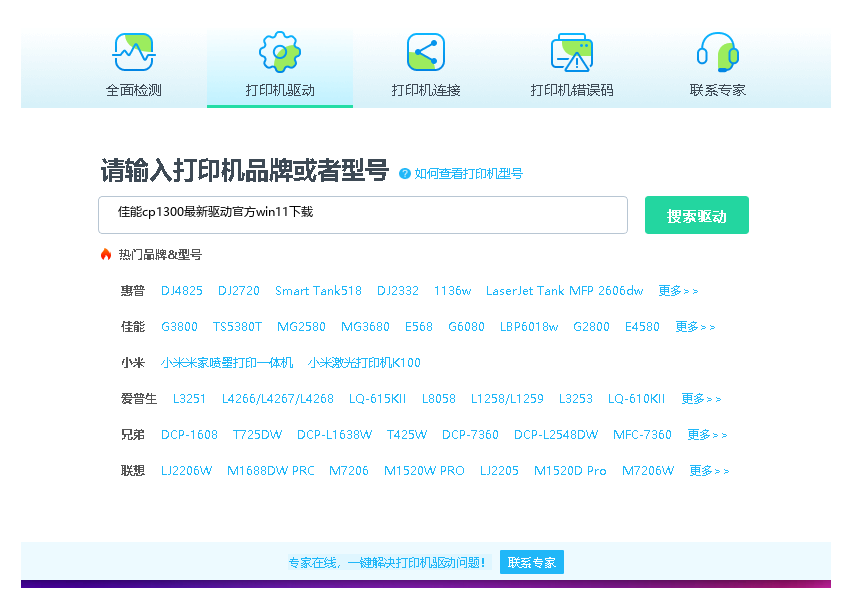

四、佳能cp1300最新驱动官方win11下载打印机其他信息
1、如何更新驱动
保持驱动程序为最新版本是确保打印机稳定工作和获得新功能的关键。推荐两种更新方法:1. 手动更新:定期访问佳能官网,按上述安装步骤重新下载并安装最新版本的驱动程序。2. 使用佳能软件:安装佳能官方提供的“佳能打印机助手”等工具,该软件可自动检测并提示可用更新,简化更新流程。不建议使用第三方驱动更新软件,以免安装不兼容或非官方驱动。
2、常见驱动错误及解决方法
安装或使用过程中可能遇到以下错误:1. “驱动程序无法使用”:通常是由于驱动文件损坏或与系统不兼容。解决方法:彻底卸载当前驱动,从官网重新下载正确版本安装。2. “打印队列中的文档被挂起”:检查打印机是否设置为默认打印机,并确保其未处于“脱机使用”状态(可在“设备和打印机”中右键点击打印机查看)。3. 错误代码或通信错误:检查USB电缆连接是否牢固,或尝试重启打印机和电脑以重置连接。
3、共享打印机无法连接怎么办?
在局域网内共享CP1300打印机时若无法连接,请按以下步骤排查:1. 确保主机电脑(连接打印机的电脑)已开启网络发现和打印机共享功能。2. 检查所有计算机(主机和客户机)是否位于同一工作组和同一局域网段内。3. 在客户机上,通过“添加打印机”选择“按名称选择共享打印机”,输入主机电脑的IP地址和打印机共享名(格式为\\[主机IP]\[打印机共享名])。4. 若仍失败,暂时关闭主机和客户机上的防火墙及安全软件进行测试,判断是否被其拦截。
五、总结
总之,为佳能CP1300安装正确的官方驱动是享受其便捷照片打印服务的基础。务必从佳能官网下载与您操作系统完全匹配的驱动版本,并定期检查更新。遇到问题时,参考文中的故障排除步骤通常能有效解决。正确安装和维护驱动,能让您的CP1300打印机持续稳定地输出美好回忆。


 下载
下载








